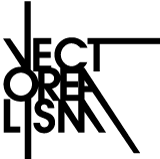Commencez votre projet
Vous devez utiliser le nôtre modèle de conception pour créer votre design.
Après avoir téléchargé les modèles, ouvrez avec AutoCAD ou DraftSight le format que vous préférez, comme s'il s'agissait d'un modèle normal.
Vous pouvez concevoir pour la découpe au laser dans l’un des cinq formats de matériaux suivants:
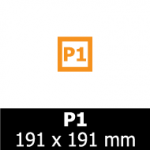
P1
taille utile:
181 x 181 mm
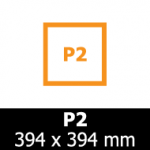
P2
taille utile:
384 x 384 mm
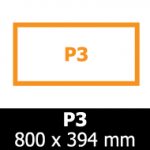
P3
taille utile:
790 x 384 mm
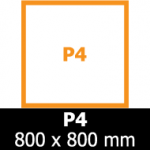
P4
taille utile:
790 x 790 mm
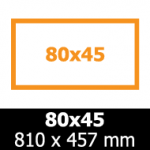
80×45
taille utile:
800 x 450 mm
disponible uniquement pour
feutre et carton
Comment dessiner pour le laser
La couleur utilisée pour les lignes tracées détermine ce que le laser va faire, qu’il s’agisse d’une coupe ou d’une gravure.
Par exemple, si vous concevez un petit oiseau avec un contour bleu, le laser coupera un petit oiseau ...
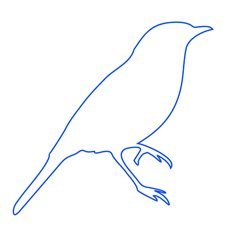
Si vous convertissez les mêmes lignes en rouge, le laser va graver l'oiseau sur le matériau choisi, etc.
C'est aussi simple que ça!
Passons maintenant aux détails ...
Comment fonctionnent nos modèles Rhinocéros
Les modèles sont en millimètres et à l'échelle 1: 1.
Les couches sont déjà définies avec les couleurs et l'épaisseur correcte des pistes pour "communiquer" avec le laser. Pour dessiner une forme à recadrer, il suffit donc de rendre le calque COUPE courant et de dessiner sur ce calque. Pour ajouter une gravure vectorielle, il faudra dessiner sur le calque correspondant.
Dans le gabarit, vous trouverez deux rectangles oranges: le rectangle extérieur correspond au format réel de la plaque de matériau, tandis que le périmètre le plus à l'intérieur correspond à la zone réellement utilisée pour la découpe au laser.
Tous les éléments, lignes de coupe ou incisions doivent être contenus dans le périmètre le plus petit.
La couche Modèle de conception est bloqué: ce niveau contient le modèle et il n'est pas possible d'insérer d'autres éléments. NE PAS ANNULER le modèle orange avant de télécharger le fichier! Les lignes orange sont ignorées par le laser et au moment du calcul du coût de production et servent de référence.
Lignes de coupe
La partie de base de votre conception sont les formes que vous allez couper.
La meilleure façon d’obtenir une idée de la façon dont cela se transformera en votre projet est d’imaginer sur une feuille de papier les pièces que vous souhaitez réaliser, puis de tracer leur contour sur la feuille avec un crayon. Votre fichier doit se rappeler de cette feuille avec les lignes tracées.
Pour obtenir une ligne de coupe, tracez des lignes et des formes sur le Couche de coupe.
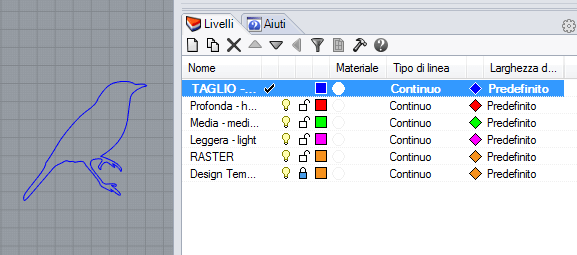
Les propriétés du calque sont déjà définies: la couleur est BLEU (Valeurs RVB 0,0255).
Gravure de lignes vectorielles
Le processus de gravure vectorielle est très similaire à la méthode de découpe, mais au lieu de percer le matériau, le laser n’affecte que la surface.
Le laser se déplacera le long des lignes de gravure de votre dessin. Il existe trois niveaux de gravure différents: léger, moyen et profond, chacun avec une intensité et donc une profondeur différentes. Les trois incisions sont tracées très précisément avec des lignes subtiles, à peu près de la même taille que le faisceau laser.
Gravure de vecteur lumière
Tracer des lignes et des formes sur le calque LEGÈRE de couleur magenta.
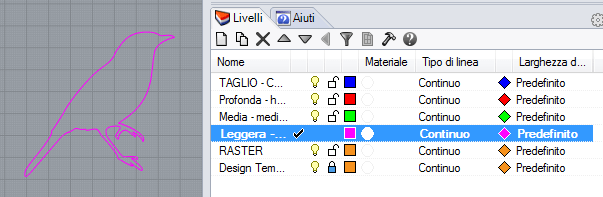
Les propriétés du calque sont déjà définies: la couleur est magenta (RVB 255, 0, 255).
Gravure sur supports vectoriels
Tracer des lignes et des formes sur le calque MEDIA de couleur vert.
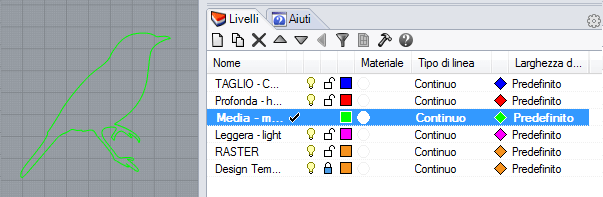
Les propriétés du calque sont déjà définies: la couleur est verte (RVB 0, 255, 0).
Gravure vectorielle profonde
Tracer des lignes et des formes sur le calque DEEP rouge.
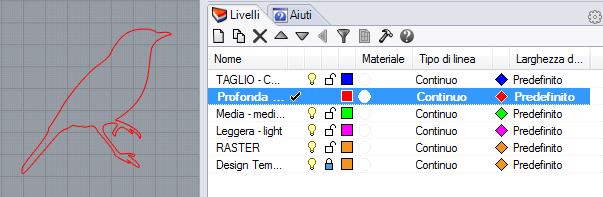
Les propriétés du calque sont déjà définies: la couleur est rouge (RVB 255, 0, 0).
Gravure des remplissages
Généralement, les incisions de fonds de trame sont utilisées pour les zones avec des arrière-plans.
Nous déconseillons les éléments de gravure inférieurs à 0,5 mm en mode trame: cela ne donnera pas de bons résultats.
L'échelle de la gravure en point va du noir correspondant à l'incision la plus marquée au gris très clair rendant la gravure plus claire (ou blanche correspondant à l'incision nulle). Vous pouvez utiliser n'importe quel niveau de gris entre les deux extrêmes, mais n'oubliez pas que les trois valeurs RVB doivent être équivalentes. Assurez-vous que vous utilisez des couleurs unies et des tons directs, sans motif ni texture.
Pour obtenir une bordure plus définie dans une zone gravée d'un motif tramé, combinez le remplissage noir ou gris avec une piste correspondant à une gravure vectorielle.
La couche raster
La couche raster est configurée pour avoir une couleur orange (RVB 246, 146, 30): notre système ignore cette couleur. Par conséquent, les lignes orange ne seront pas calculées au moment de la citation et le laser ne les ignorera pas au moment de la production.
Les lignes orange servent uniquement à délimiter les limites dans lesquelles le remplissage doit être inséré pour créer la gravure en point.
Gravure de remplissages de lumière
Dessinez une forme fermée sur le Couche raster.
Utilisez la commande remplissage (Hachures) (le bouton est situé dans la palette Dessin technique, il est indiqué par 1 dans la capture d'écran ci-dessous. Vous pouvez également écrire Remplir la ligne de commande) et sélectionnez la forme dans laquelle insérer le remplissage du raster.
Choisissez comment remplir solide créer un remplissage uniforme (les motifs ne sont pas autorisés). Appuyez sur Ok.
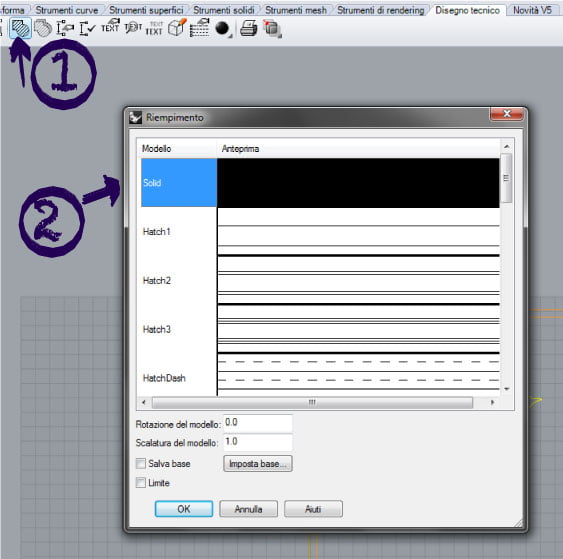
Maintenant, sélectionnez le remplir dans votre formulaire. Assurez-vous de ne sélectionner que le remplissage. Les lignes de contour orange ne doivent PAS être sélectionnées.
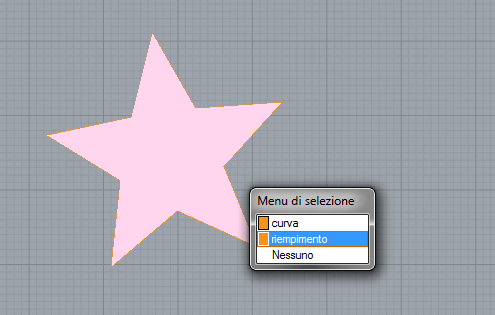
Dans le panneau Propriétés de l'objet changer le Couleur d'affichage (Couleur d'affichage) du rideau.
sélectionner Autre choisir la couleur de la gravure en trame.
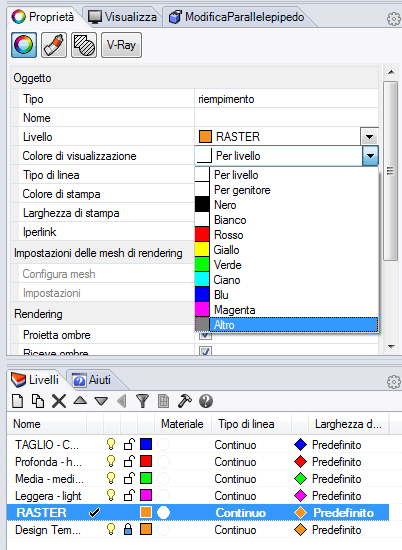
Entrez comme valeur RGB 230, 230, 230.
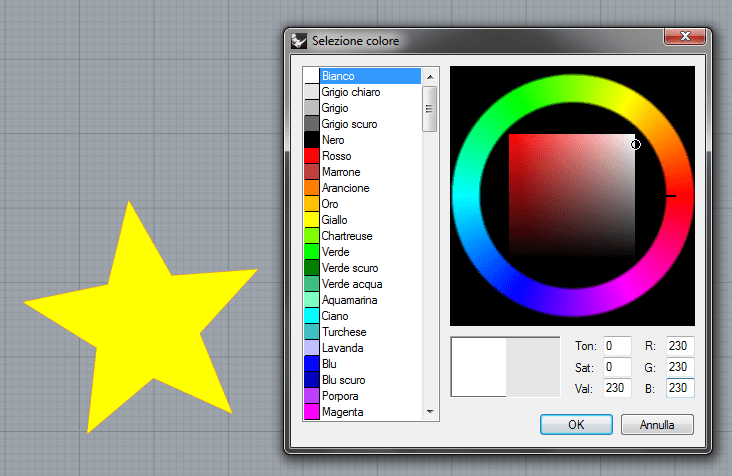
Votre forme va prendre cet aspect:
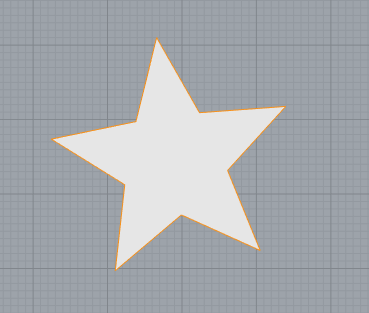
Gravure de remplissages moyen
Dessinez une forme fermée sur le Couche raster et sélectionnez un remplissage solide uniforme, comme expliqué ci-dessus.
Choisissez dans le menu de couleurs de remplissage: les valeurs sont RVB 128, 128, 128.
Votre forme va prendre cet aspect:
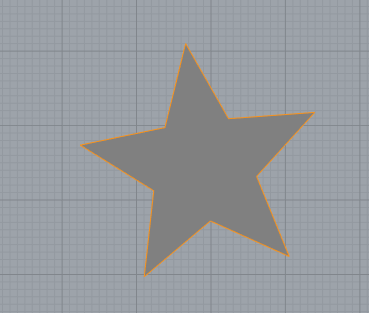
Gravure de remplissages en profondeur
Dessinez une forme fermée sur le Couche raster et sélectionnez un remplissage solide uniforme, comme expliqué ci-dessus.
Choisissez dans le menu Sélectionner les couleurs> la couleur de remplissage Noir (les valeurs sont RVB 0, 0, 0).
Votre forme va prendre cet aspect:
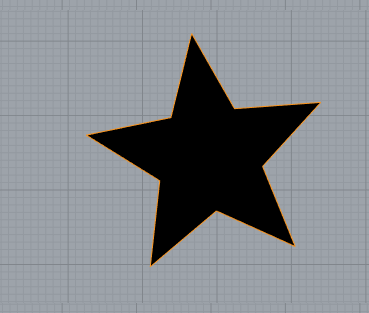
Il est évidemment possible de combiner des gravures raster avec des gravures vectorielles: en pratique, le laser crée d'abord une zone en mode raster, puis dessine un contour. Il vous suffit de combiner un remplissage solide avec la commande Hachure pour un élément de n'importe quel calque.
Par exemple, un remplissage gris clair (trame claire) sur un élément de la couche de gravure vectorielle profonde:
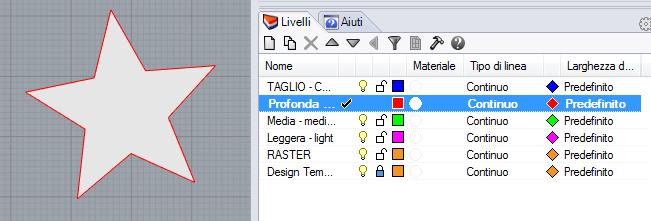
Pour utiliser le texte
Tous les textes insérés dans votre conception doivent être créés en tant que chemins. De cette façon, le laser suivra votre dessin correctement, même sans avoir la même police installée.
Utilisez l'outil Objet testo (objet texte) et sélectionnez l'option pour créer le texte comme courbe
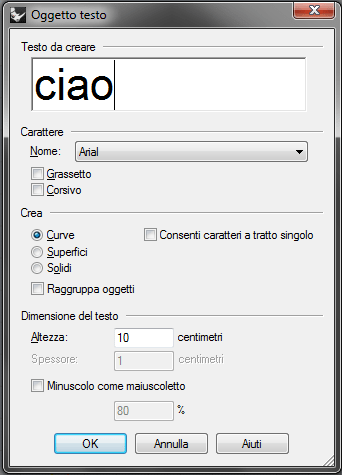
Vous pouvez déplacer le texte sur le calque pour créer l'effet que vous préférez: avec des remplissages pour les gravures raster, des lignes pour des gravures vectorielles ou une combinaison des deux types d'incisions.
Sauvegarder le fichier
Ne supprimez pas la couche de modèle de conception ou les contours orange du modèle: ces éléments garantissent que votre fichier a été correctement enregistré, sans problème d’échelle.
Assurez-vous également que tous les éléments sont disposés sur les calques souhaités!
Utilisez la commande Fichier> Enregistrer sous (Enregistrer sous), choisissez un nom pour votre fichier, puis sélectionnez Autocad Drawing Exchange (* .dxf) dans le menu déroulant. Cliquez sur options et en tant que régime d'exportation, choisissez DXF 2004 POLILINEE.

Maintenant vous êtes prêt à télécharger un fichier
ou de lire le Foire Aux Questions